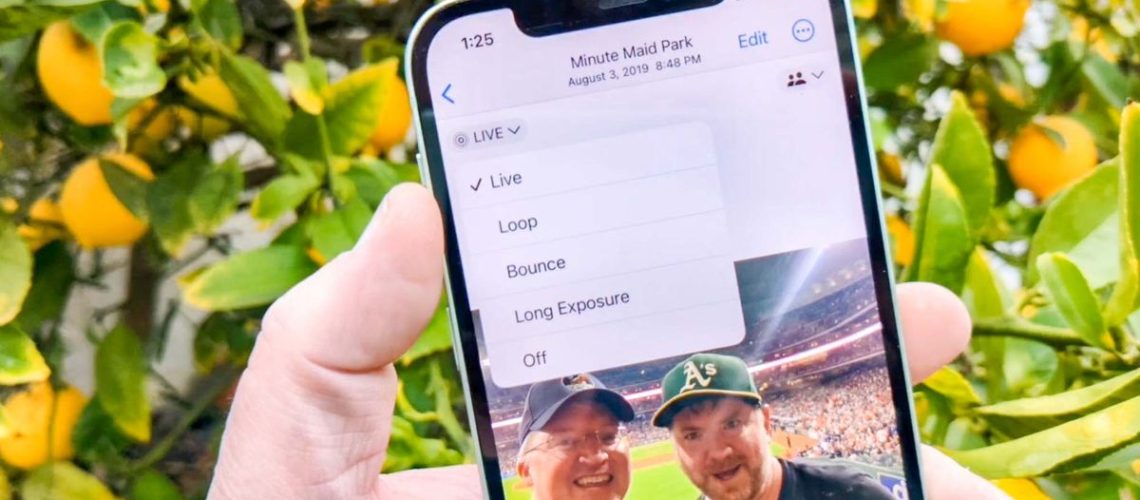השימוש באייפון שלך כדי להפוך מספר תמונות חיות לסרטון הוא פשוט להפליא, גם אם זו תכונה שאתה יכול בקלות להתעלם ממנה. ובכל זאת, זה יכול להיעשות מבלי להוסיף תוכנה נוספת לטלפון שלך, כפי שאנו עומדים להראות לך, ולתוצאות יכולות להיות השפעה דינמית על התמונות שאספת.
תמונות חיים מצלמים כמה שניות של וידאו לפני ואחרי הצילום כדי להעניק לתמונות שלך תחושות של תנועה וחיים, מה שגורם להרגשה כאילו תפסת חלק קטן מהחוויה בצילום אחד. אבל תמונות Live לא מועברות היטב למכשירים אחרים, במיוחד לסמארטפונים מעבר לאלו מתוצרת אפל. במקום זאת, הפיכת התמונות החיות הללו לסרטוני וידאו היא הדרך הקלה ביותר להפוך אותם לניתנים יותר לשיתוף, והכנסתם של כמה לקובץ אחד הופכת את שליחתם ליעיל עוד יותר.
אתה יכול לקרוא את המדריך שלנו להפיכת תמונה חיה לסרטון כאן. אבל אם אתה רוצה לשלב מספר תמונות חיות, זה המקום הנכון להיות בו. אז פתח את אפליקציית התמונות שלך והמשך לקרוא.
כיצד לשלב מספר תמונות חיות לסרטון
1. בדוק שמצב Live Photo מופעל
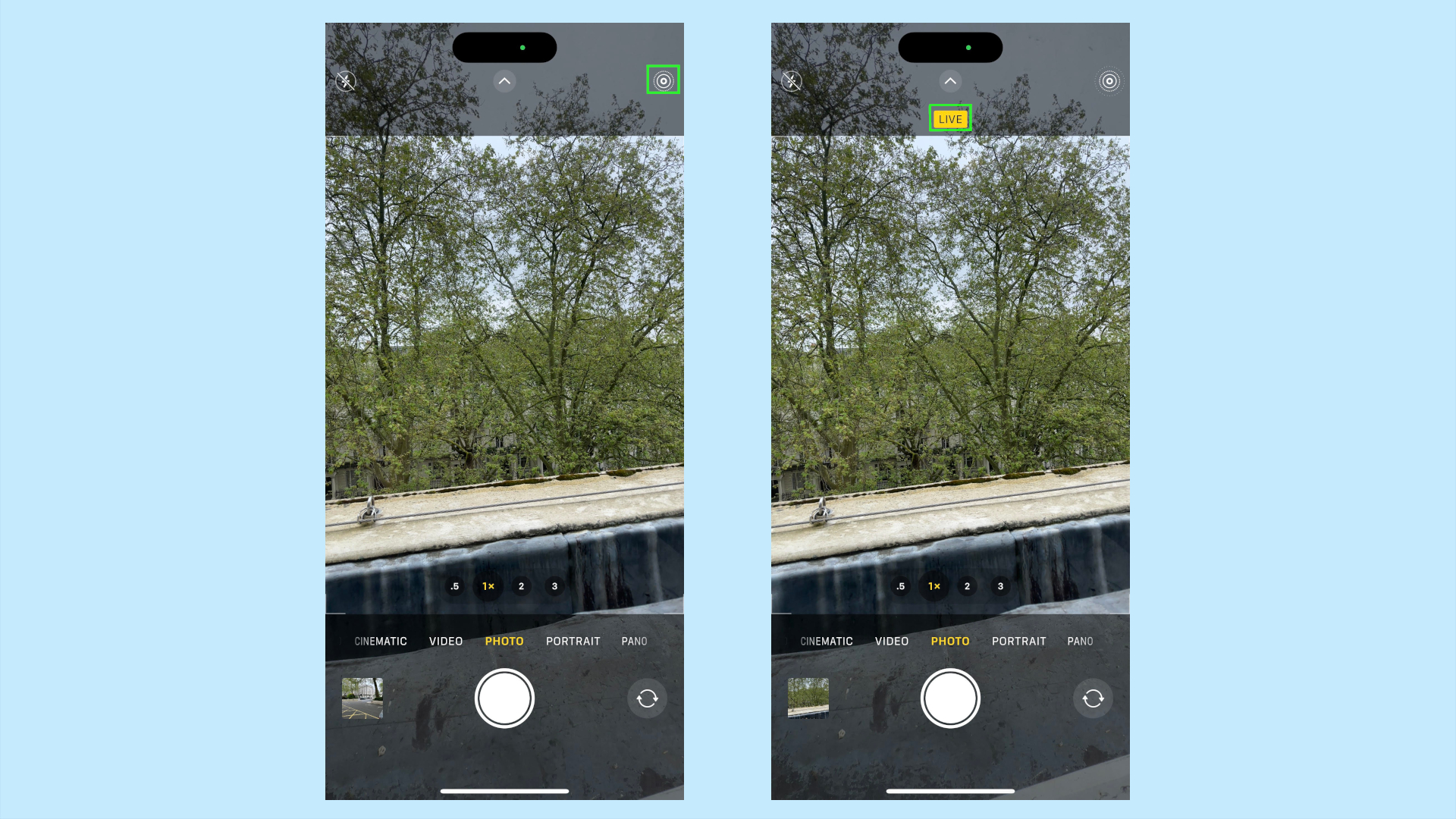
בדרך כלל, האייפון שלך יצלם תמונות חיות באופן אוטומטי. עם זאת, אתה יכול להפעיל את האפשרות על ידי בחירת המעגלים הקונצנטריים בפינה השמאלית העליונה של המסך. כשאינה בשימוש תמונה זו תהיה צלב דרכה. לאחר הקשה, אתה אמור לראות "חי" בקופסה צהובה בחלק העליון של המסך.
2. צלם את התמונות שלך
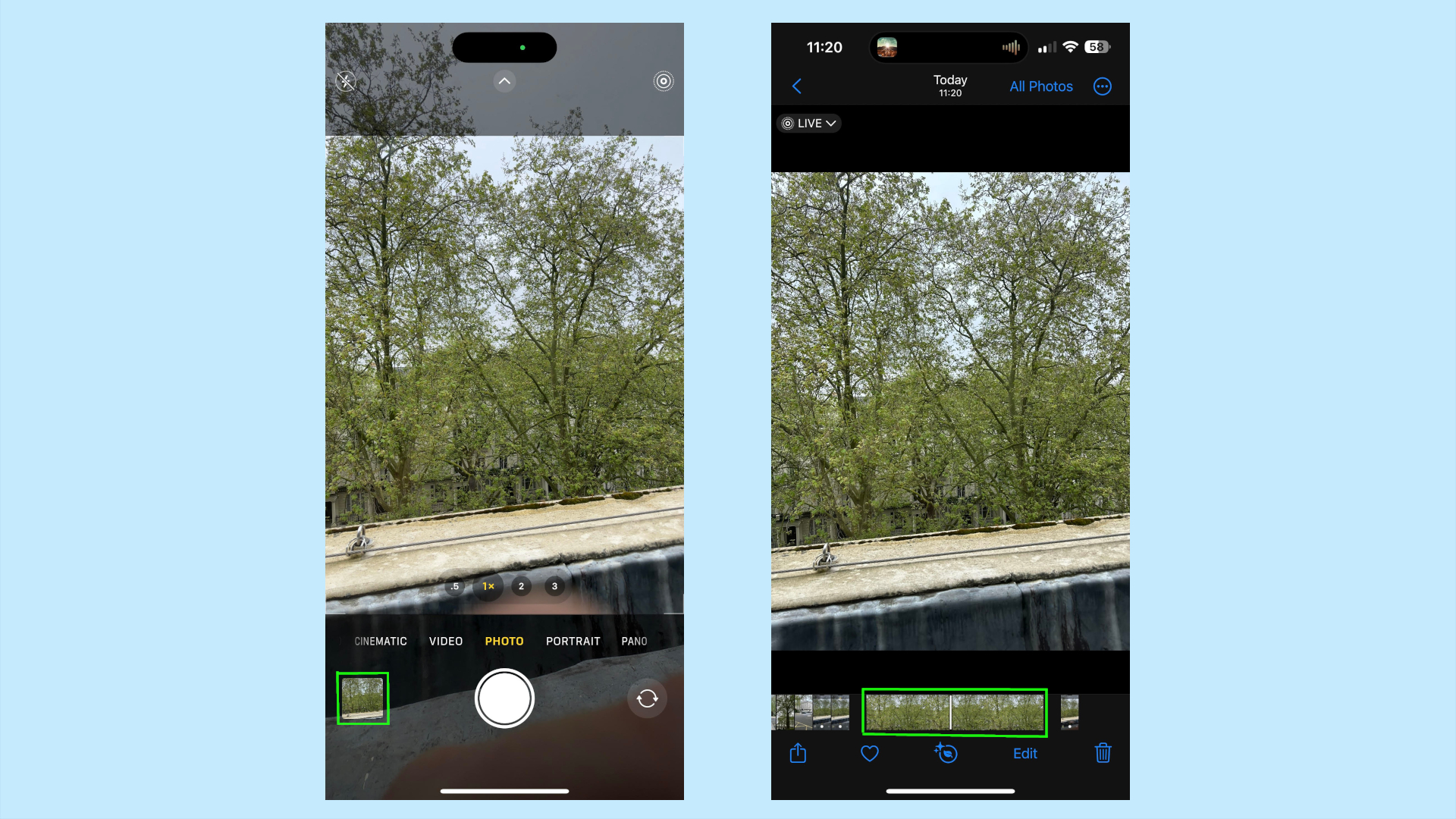
ברגע שהאייפון מוגדר לצלם את התמונה, אתה יכול לצלם תמונה כמו שאתה עושה בדרך כלל. לאחר צילום התמונה אתה יכול הקש על התצוגה המקדימה של התמונה בפינה השמאלית התחתונה ותבדוק את התמונה. הקש על התצוגה המקדימה בגליל התמונות בתחתית המסך לבדוק כל הסרטון הקצר ושפשפו אותו.
3. פתח את תצוגת האלבום בתמונות
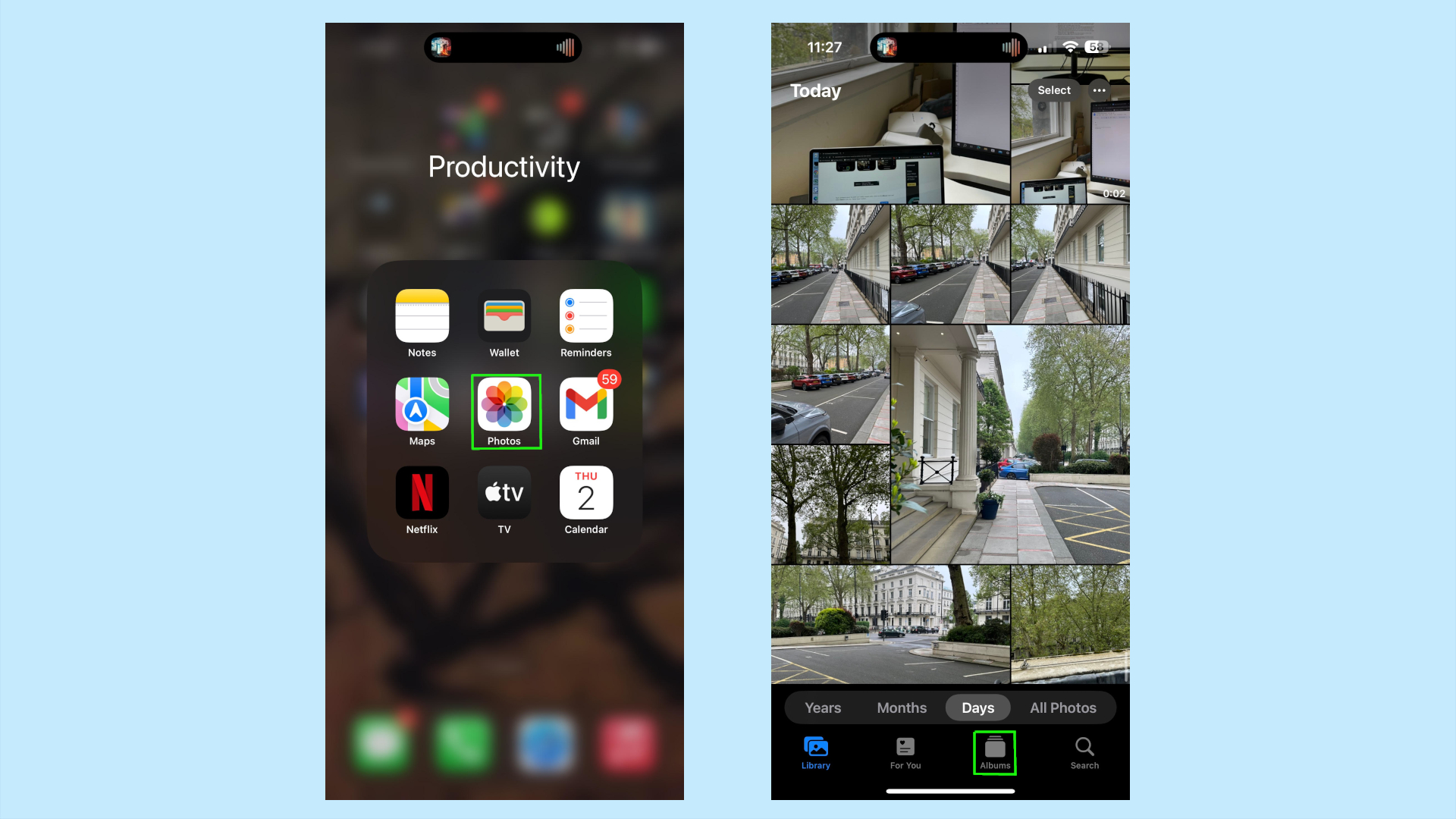
פתח את התמונות שלך ולאחר מכן הקש על מדור אלבומים בתחתית המסך.
4. בחר את סוג המדיה Live Photos
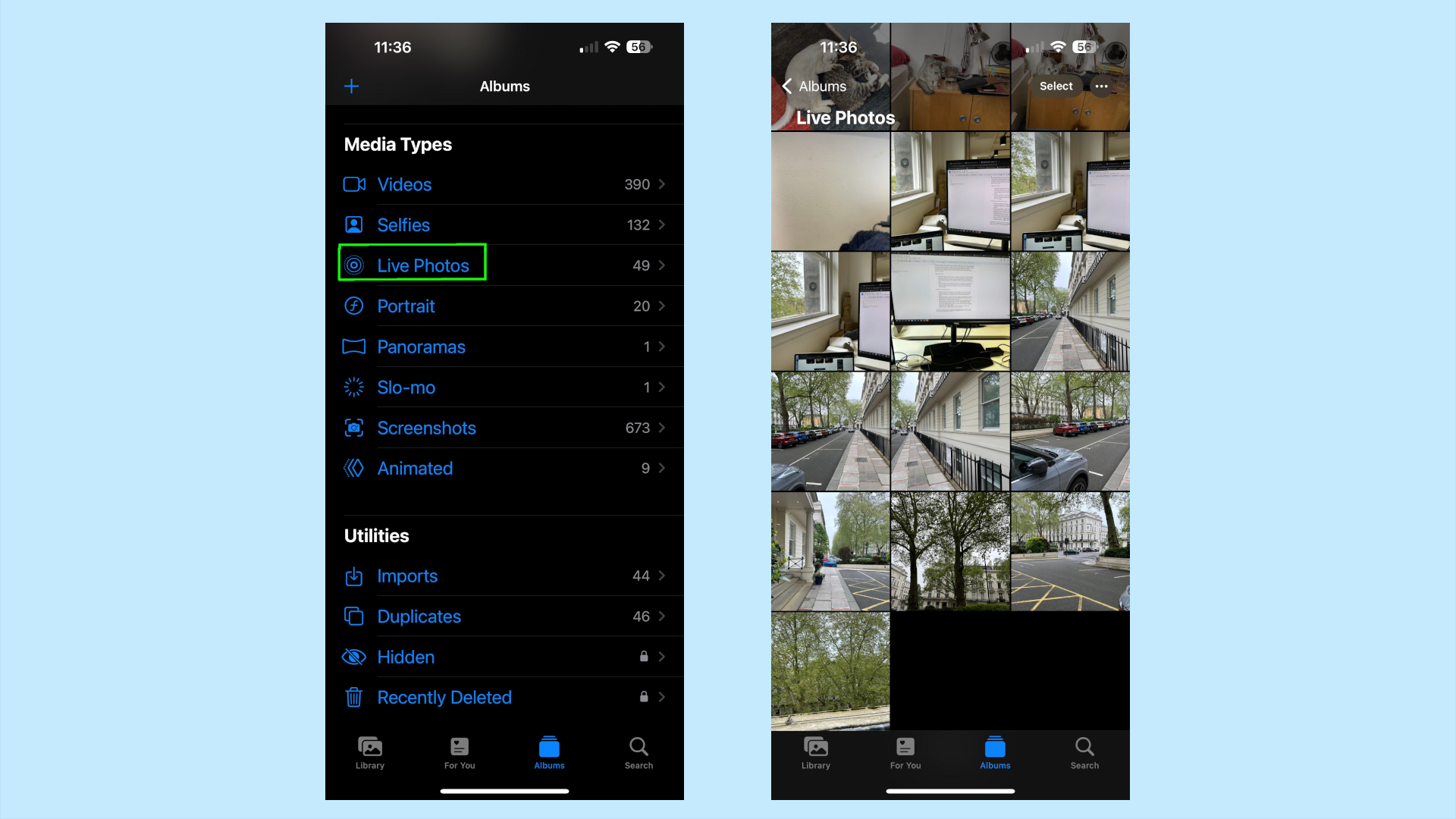
בתפריט אלבומים, גלול מטה ל סוגי מדיהולאחר מכן בחר תמונות חיות מתחת לזה.
אפשר לשלב תמונות חיים כסרט בתצוגת הספרייה הרגילה, אבל בדרך זו מונעים את התמונות האחרות והסטטיות שלך כדי לייעל את החוויה.
5. שמור את התמונות החיות בסרטון
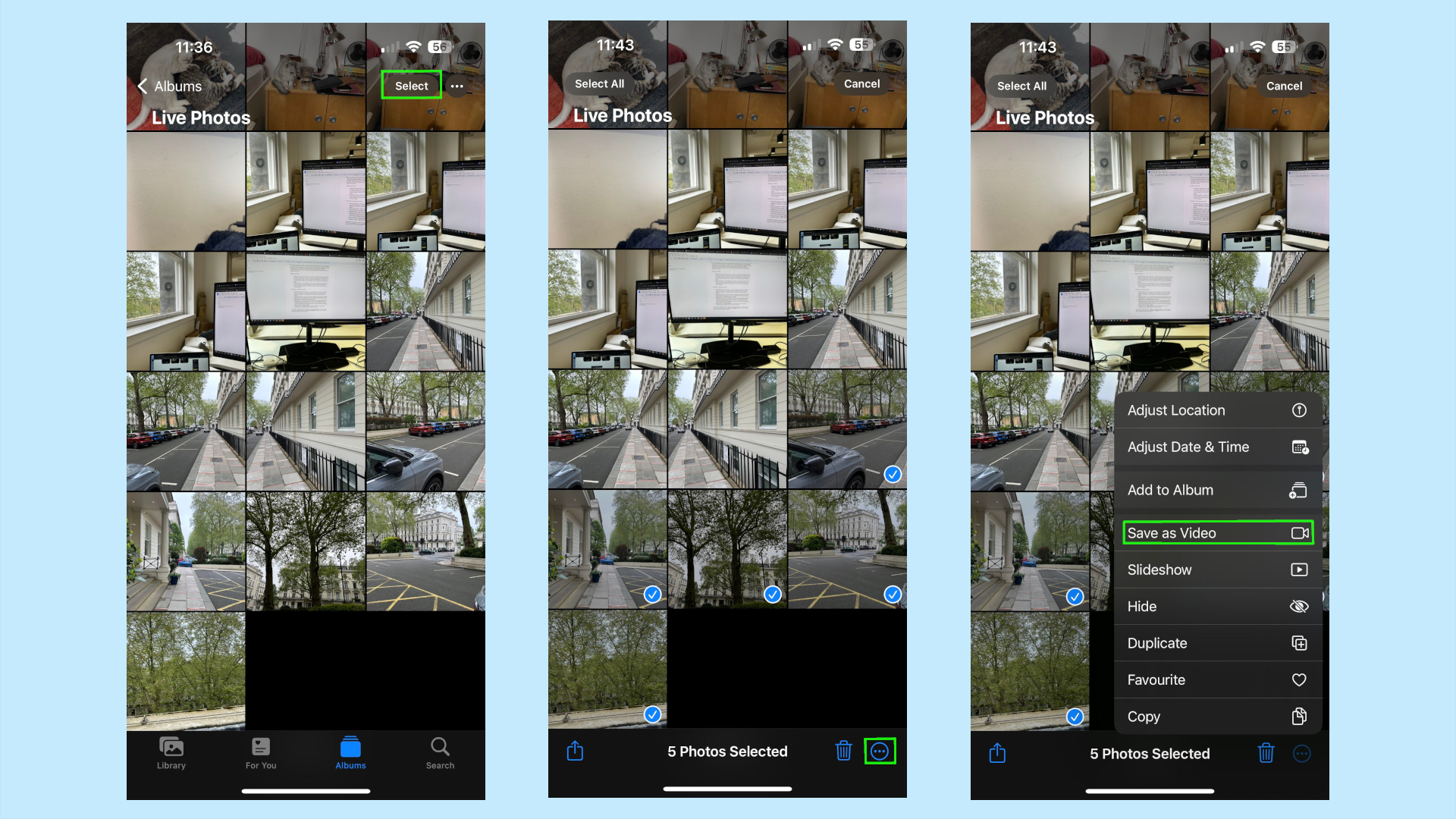
הקש על בחר אפשרות בפינה הימנית העליונה. זה יאפשר לך לבחור מספר תמונות, כאשר כל בחירה מציגה א קרציה כחולה. לאחר שעשית את הבחירות שלך, הקש על תפריט העיגול עם שלוש נקודות אז בתחתית המסך שמור כסרטון בתוך ה התפריט המוקפץ הבא.
תוכל לצפות בסרטון ב- אלבום וידאו.
למטה יש לנו את התמונות החיות שצולמו, ואחריהן הסרטון שהאייפון ריכז אותן לתוכו.
הנה הסרטון שנערך בשיטה שלעיל.
אפשרות זו היא דרך מצוינת לשמור זיכרונות בפורמט קל לצפייה, וזה אומר שלא תצטרכו לשלוח מאה תמונות דרך WhatsApp או Messenger. יש לשים לב שלא תאבד את התמונות המקוריות, כך שאתה לא מסתכן בכלום על ידי הפיכתן לסרטון.
אם אתה רוצה לבדוק תכונה זו אך יכול להשתמש בטלפון מעודכן כדי לנסות אותה, קרא את דירוג האייפון הטוב ביותר שלנו כדי לראות איזה סמארטפון של אפל הוא הבחירה הטובה ביותר עבורך. יש לנו עוד כמה מדריכים מעניינים למכשירי אייפון שאפשר לנסות גם, כולל איך להעביר נתונים מאייפון לאייפון ואפילו איך לזהות צמחים באייפון באמצעות התכונה Visual Look Up המובנית בתוכנת iOS של הטלפון.
הירשם כדי לקבל את המדריך הטוב ביותר של טום ישירות לתיבת הדואר הנכנס שלך.
שדרג את חייך עם מנה יומית של החדשות הטכנולוגיות הגדולות ביותר, פריצות לסגנון חיים וניתוח שנקבע שלנו. היה הראשון לדעת על גאדג'טים חדישים ועל המבצעים החמים ביותר.